PS制作标准证件照排版(教程 模板)
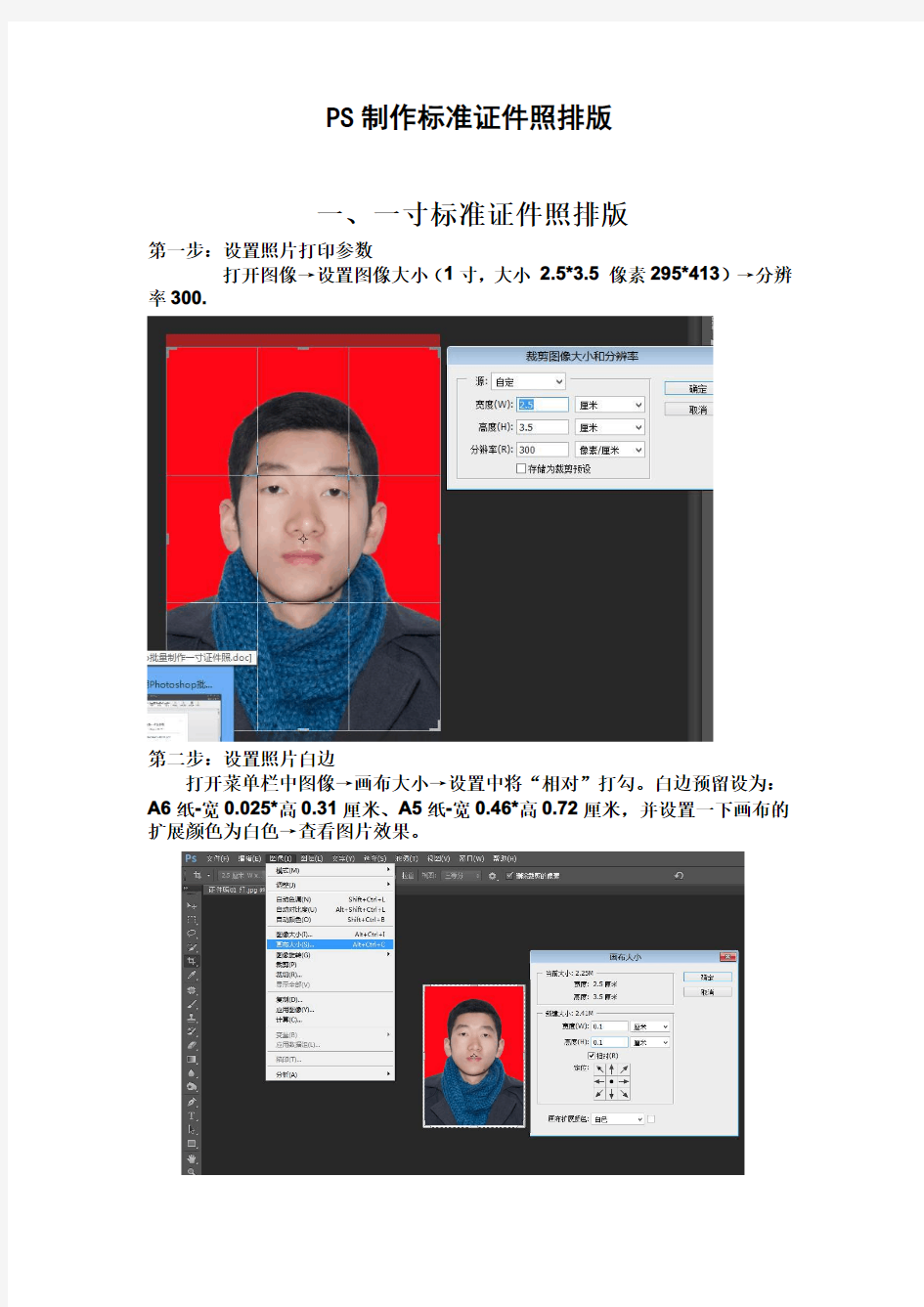
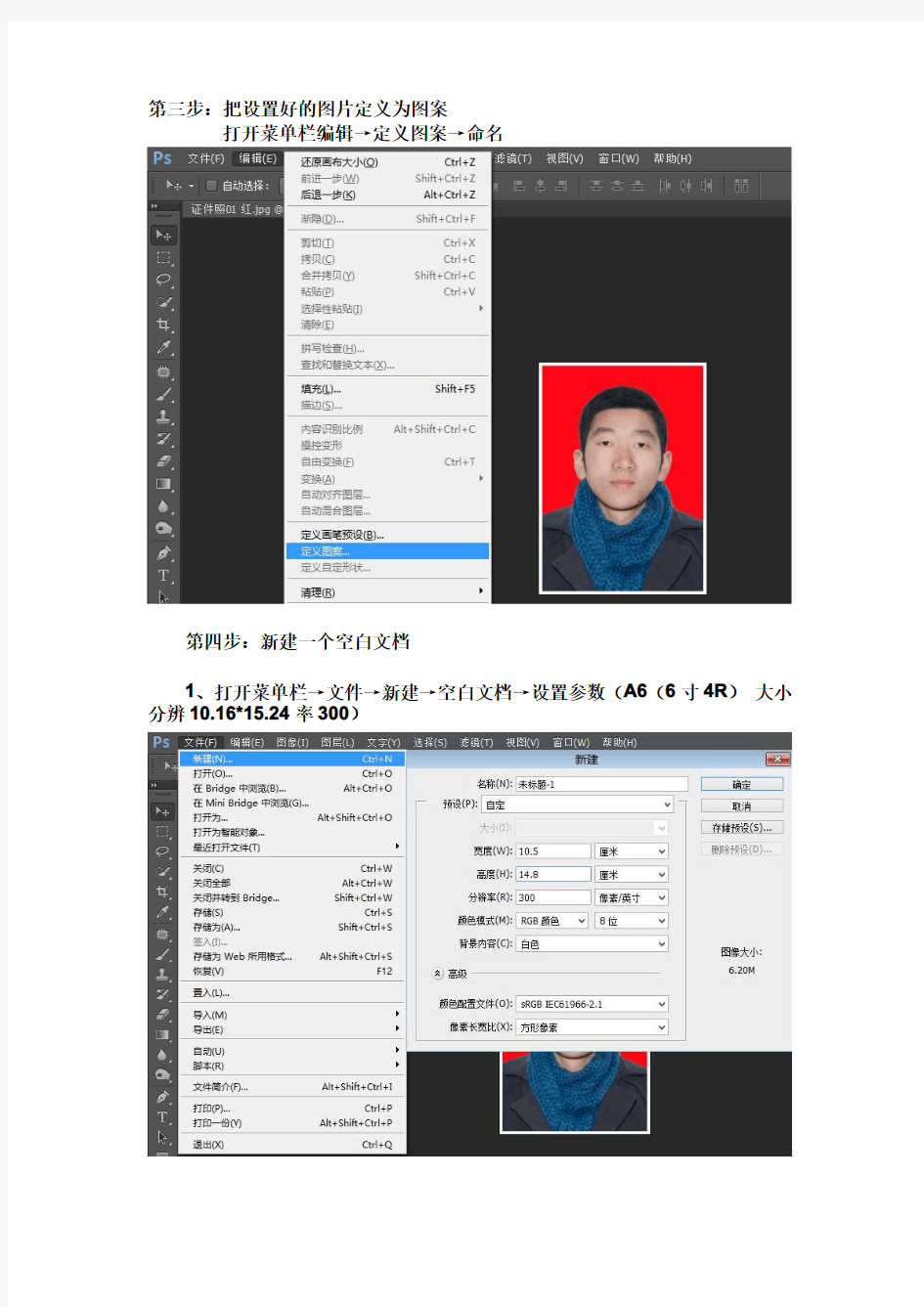
PS制作标准证件照排版
一、一寸标准证件照排版
第一步:设置照片打印参数
打开图像→设置图像大小(1寸,大小 2.5*3.5像素295*413)→分辨率300.
第二步:设置照片白边
打开菜单栏中图像→画布大小→设置中将“相对”打勾。白边预留设为:A6纸-宽0.025*高0.31厘米、A5纸-宽0.46*高0.72厘米,并设置一下画布的扩展颜色为白色→查看图片效果。
第三步:把设置好的图片定义为图案
打开菜单栏编辑→定义图案→命名
第四步:新建一个空白文档
1、打开菜单栏→文件→新建→空白文档→设置参数(A6(6寸4R)大小分辨10.16*15.24率300)
2、打开菜单栏→文件→新建→空白文档→设置参数(A5(5寸3R)大小分辨8.89*12.70率300)
第五步:图像自动填充
1、A6尺寸
打开菜单栏→编辑→填充→使用图案→定义好的图案→单击确定应用→填充后的效果,非常完整!
2、A5尺寸
二、制作模版(录制成动作)
录制成动作,设置快捷键,实现一键排版。
在对照片剪裁完毕后开始录制,按着ALT+F9调出动作框,新建一动作。给新动作命名为1寸(1寸A6、1寸A5)设置功能争键SHIFT+F10,下面的操作就开始录制了。
按上文(PS制作标准证件照排版)第二步开始操作直到排版结束。
鼠标点录制结束。
OK现在你只要打开一张图像,裁切成2.5CM3.5CM按一下SHIFT+F10,就可以自动排版了。
三、2寸(3.5*5.0)证件照一键排版
A5尺寸:
打开菜单栏中图像→画布大小→设置中将“相对”打勾。白边预留设为:A5纸-宽0.94*高1.4厘米;A6纸-宽0.31*高0.165厘米。并设置一下画布的扩展颜色为白色→查看图片效果。
打开菜单栏→文件→新建→空白文档→设置参数(A5(5寸3R)大小分辨8.89*12.70率300)
A6尺寸:
打开菜单栏→文件→新建→空白文档→设置参数(A5(5寸3R)大小15.24*10.16分辨率300(横排))
填充后
注意:
自始至终不管是1寸图还是新文档分辨率要一致(300像素/英寸)在记录过程中不要用鼠标移动整个文档框,否则不能播放。
把排好的这版,另存为JPG格式,等待打印。
photoshop制作12张一寸照片
怎样用PS制作8张一寸照片 方法1:打开照片,设置一寸照片尺寸,打开背景锁,图象画布大小,扩展需要设置照片多少的尺寸,例如{8张一寸照片尺寸,8.9,12.7,应用五寸纸张制作},点定位,扩展方向,点好,应用移动工具,按AIT键进行复制照片,合并可见图层,应用裁切工具,清除数值,把多余的白边裁切。 方法2:打开照片,设置一寸照片尺寸,打开背景锁,图象画布大小,扩展白边0.2-0.5之间,居中扩展,不需要定位,点好,编辑,定义图案,文件新建,设置需要照片多少尺寸。点油漆桶工具,在工具的属性选择图案,在图案里找到最后一个所定义的图俺,点好。或应用图案图章工具,在图案里找到最后一个所定义的图案,进行涂抹。 方法3:打开照片,设置一寸照片尺寸,裁切。点动作,创建新的动作,打开背景锁,图象画布大小,扩展需要设置照片多少的尺寸,例如{8张一寸照片尺寸,8.9,12.7,应用五寸纸张制作},点定位,扩展方向,点好,应用移动工具,按AIT键进行复制照片,合并可见图层,应用裁切工具,清除数值,把多余的白边裁切。停止动作,为了下次应用同样的方法制作,点序列,点动作右边的小三角,展开范围,选存储动作,起名字,找位置,点保存,目的是下次可以应用同样方法制作相同的照片。 方法4图片包制作,打开照片,设置一寸照片尺寸,裁切,打开背景锁,点文件/自动/图片包。更改图片分辨率和裁切时保持以至,点编辑布局,起模板的名称,设置版面尺寸,根据需要照片多少来定,照片单位设置为厘米或英寸。在图象区域删除所有区域,再点添加新区域,会出现裁切的图象,设置图象宽度和高度,点图象,右击复制,根据张数来复制多少。进行排版,这次要排列标准点,以后会按这个要求自动生成。点存储,起名字。点好,就会自动生成需要的照片。 方法5批处理:打开所有需要制作的照片,按要求尺寸进行裁切、修复。点动作,点记录。打开背景锁,图象画布大小,扩展需要设置照片多少的尺寸,例如{8张一寸照片尺寸,8.9,12.7,应用五寸纸张制作},点定位,扩展方向,点好,应用移动工具,按AIT键进行复制照片,合并可见图层,应用裁切工具,清除数值,把多余的白边裁切。文件储存为,找位置,创建空白文件包,打开,改变保存格式为JPEG格式,点储存,设置保存标准为最佳,点好。关闭保存的照片,停止动作。文件/自动/批处理,动作保持默认,源打开的文件,目的选文件夹,在选择里找到上次保存位置,覆盖动作储存命令打上对号,点好,点确认,所有照片就自动生成保存在我们指定的文件夹。 1.打开您的PS软件.(我用的是9.0) 2.首先打开您需要的照片,点击裁剪工具,属性栏宽和高分别填入2.5厘米和 3.5厘米,一定是厘米。分辨率300 像素/英寸。 3.用鼠标左键在相片上拖出您需要的部分,在拖出的相片部位鼠标双击就裁切出您需要的部分了。 4.如果需要在相片上加上白边,把背景色设为白色。点菜单栏的图像—画布大小,把下面定位选择中间,把新建大小的高和宽分别加大2厘米,画布扩展颜色为背景色。确定。如果相片不需要加白边儿,就不用做这一步了。 5.编辑—定义图案,给图案起上一个名字—确定。
怎么用PS排版1寸照片8张
photoshop制作1寸打印照片 DIY证件照的方法有很多,可以用Photoshop做。 1、确定证件照的规格 证件的类型很多,除了最常见的居民身份证,还有工作证、学生证、毕业证、学位证、驾驶证等等。大多数的证件照都要求:直边、正面、免冠、单人、半身照;光面相纸、背景颜色为白色、红色或淡蓝色,着白色服装的请用淡蓝色背景颜色,着其他颜色服装的最好使用白色背景,而且要求人像要清晰,层次丰富,神态自然。关键的要求是从照片可以清晰地辨别证件持有人。对于数码照片的分辨率,实际一般用300dpi也就足够了。同时,不同类型的证件要求的证件照的尺寸也不尽相同,通过下表常见要求。 常见的证件照规格 照片种类规格(mm) 第一代身份证22×32 第二代身份证26×32 黑白小1寸22×32 黑白大1寸33×48 黑白2寸35×50 彩色小1寸27×38 彩色大1寸40×55 ----------------------------- 因此,在开始动手制作之前,先确定证件照的类型和尺寸。 2、用Photoshop制作 案例:一寸照片排版 1、用Photoshop打开准备好的图片,选取“裁切工具”,在裁切工具选项栏中输入固定宽度2.5cm,高度3.5cm的一寸照片。如图5.17所示
图5.17素材照片 2、仅仅一张是不够的,为了降低成本,通常都是一版几张的,比如一般5寸相纸可以排下10张这样的1寸照片。在新生成的单张标准照激活的情况下,单击菜单“选择”→“全选”、“编辑”→“拷贝”。把刚才的标准照复制在剪贴板上以备后用。 3、新建图像文件,指定要用的纸张大小,5寸像纸(8.9cm×12.7cm),300dpi,RGB模式。 3、将上一步放在剪贴板上的图像多次粘贴到新建的图像中,每粘贴一次,会产生一个新的图层,适当调整每个图层,直到排满为止。如图5.17所示 图5.17图层面板
PS制作标准证件照排版(教程+模板)
PS制作标准证件照排版 一、一寸标准证件照排版 第一步:设置照片打印参数 打开图像→设置图像大小(1寸,大小2.5*3.5 像素295*413)→分辨率300. 第二步:设置照片白边 打开菜单栏中图像→画布大小→设置中将“相对”打勾。白边预留设为:A6纸-宽0.025*高0.31厘米、A5纸-宽0.46*高0.72厘米,并设置一下画布的扩展颜色为白色→查看图片效果。
第三步:把设置好的图片定义为图案 打开菜单栏编辑→定义图案→命名 第四步:新建一个空白文档 1、打开菜单栏→文件→新建→空白文档→设置参数(A6(6寸4R)大小分辨10.16*15.24率300)
2、打开菜单栏→文件→新建→空白文档→设置参数(A5(5寸3R )大小分辨8.89*12.70率300) 第五步:图像自动填充 1、A6尺寸 打开菜单栏→编辑→填充→使用图案→定义好的图案→单击确定应用→填充后的效果,非常完整!
2、A5尺寸
二、制作模版(录制成动作) 录制成动作,设置快捷键,实现一键排版。 在对照片剪裁完毕后开始录制,按着ALT+F9调出动作框,新建一动作。给新动作命名为1寸(1寸A6、1寸A5)设置功能争键SHIFT+F10,下面的操作就开始录制了。 按上文(PS制作标准证件照排版)第二步开始操作直到排版结束。 鼠标点录制结束。 OK现在你只要打开一张图像,裁切成2.5CM3.5CM按一下SHIFT+F10,就可以自动排版了。
三、2寸(3.5*5.0)证件照一键排版 A5尺寸: 打开菜单栏中图像→画布大小→设置中将“相对”打勾。白边预留设为:A5纸-宽0.94*高1.4厘米;A6纸-宽0.31*高0.165厘米。并设置一下画布的扩展颜色为白色→查看图片效果。 打开菜单栏→文件→新建→空白文档→设置参数(A5(5寸3R )大小分辨8.89*12.70率300) A6尺寸: 打开菜单栏→文件→新建→空白文档→设置参数(A5(5寸3R )大小15.24*10.16分辨率300(横排)) 填充后
如何用PS制作1寸证件照(图解)
如何用PS制作1寸证件照?(图解) 豫竹千里草 用PS制作1寸或2寸证件照的方法很多,只要选择一种操作简单并适合自己的方法、即可满足工作和生活需要……按步骤操作、自己打造证件照非常轻松,而且阅读此文还会有更多意外收获。 原图: 一、换背景(红背景为例) 1.抠图 方法一:用抽出滤镜法抠图。详细内容请百度《如何用PS抠图》(图解) 方法二:用抽出滤镜和历史记录笔抠图。详细内容请百度《如何用PS抠头发》(图解)。
以上两种抠图方法用起来都很方便,特别是抠头发效果极佳而且操作非常简单。《如何用PS抠图》(图解)及《如何用PS抠头发》(图解)两篇文章均已发表在百度文库里,供参阅,不再赘述。) 2.换背景、修图 可以在图层面板中,用调色板预置的颜色设置背景色为红色。单击菜单:文件/新建。在预设下拉菜单中选择应用图片所在项、即可新建一个和已知相片大小相同的相纸(这种方法非常有用、请牢记!),然后只需要在“背景内容(C):”栏内选择背景即可。
将鼠标移动到新建红色相纸<无标题-1>后的蓝条上,左键拖拽至适当位置。然后用移动工具将抠出的图片拖到新建的相纸中、调整位置。 单击菜单:图层/合并可见图层。
合并图层后可以利用仿制图章工具对相片进行适当的修整,另存。 建议使用美图秀秀对已存相片进行超级磨皮处理,这样制作出来的证件照效果会更为理想。下图是经过磨皮处理后的效果图。(此步骤也可省略) 二、缩放图片(本文是缩小操作,此方法同样可用于放大相片) 方法一:使用Ctrl+T进行按比例缩放。 1.打开图片,在工具栏内选择矩形框工具,确定
键即可按比例缩放图片而不失真。
利用PS制作证件照的详细教程
操作过程 方法一: 1、打开图片。 并按证件照的要求把人物胸前的饰物修掉(证件照不允许穿制式服装): 2、按一寸证件照的尺寸对图片进行裁切: 裁切工具在工具箱中的位置 图5 裁切工具的参数设置,一定要注意把分辨率设为300 图6 确定裁切的范围选框的位置如不太理想可把裁切工具移到框内,这时它变成一个箭头,可以随意拖动选框;细微调整可用方向键;要想取消选框可按Esc 键;OK之后按回车键确认 裁切得到的图像 3、进入“快速蒙板”,把背景变成选区: 箭头指的就是“以快速蒙板模式编辑”按钮。点它是进入快速蒙板;点它左边的那个按钮则是退出快速蒙板。它们的快捷键都是是Q。第一次按Q是进入快速蒙 板,第二次按则是退出快速蒙板。 进入快速蒙板后,要用画笔工具对人物进行涂抹。要点是:1、人物的轮廓勾画得务必要精确;2、整个人物必须都涂抹到,不能有任何遗漏之处。画笔的颜色无需自行设置,PS已自动设置成淡红色。整个人物涂完之后,退出快速蒙板即可得到背景的选区。
涂抹人物宜分两步进行:1、用直径较小的尖角画笔仔细勾画出人物的轮廓。如果笔触有超出轮廓线的地方,可用橡皮擦擦除。2、再用直径较大的柔角画笔涂抹整个人物,直到完全涂抹均匀。 画笔工具的位置。进入快速蒙板后,须要用画笔工具在图像上涂抹。 勾画人物轮廓时,画笔工具的参数 按Q键进入快速蒙板,先用画笔工具精确勾画出人物的轮廓。可随时放大图片,以便能更精确地确定轮廓线。如果笔触超出轮廓线,可用橡皮擦擦除。 涂抹人物的整体时画笔的参数把人物都涂抹上红色,不能有任何遗漏 按Q键退出快速蒙板,此时出现了选区。从图片的四周有蚂蚁线我们可以看出,选中的是图片的背景。 4、把背景填充为红色 我们把背景选取出来的目的,是要把它按证件照的要求填充成红色。处理方法有两 种:一是先按Delete键把它删除,之后再填充红色;二是直接填充。不透明度为100%的红色,完全可以把背景掩盖住。我们采用第二种方法。 在填充之前首先要把工具箱中的前景色(或背景色)设为红色。具体的设置方法,请大家看本站的《什么是前景色、背景色?》这篇文章,主要看图7及下面的说明即可。我们就按把前景色设为红色来继续下面的操作吧!
一寸照片九张模板
竭诚为您提供优质文档/双击可除 一寸照片九张模板 篇一:1寸照片排为9张的方法 1.把照片调整到1photoshop打开要排版的照片,然后打开图像——图像大小( 2.5× 3.5cm —300)。 2.——新建”一个大小是2.95cm× 4.2cm300 着“文件——置入”把上一步骤做的1 ——定义图案”。 3.——新建”58.9cm×12.7cm —— ——12 成。 篇二:利用ps动作面板来制作和排版一寸8张或9张照片 利用ps动作面板来制作和排版一寸照片 看了网上一些朋友对一寸证件照排版的方法,总觉得介绍
不完整。对于ps软件,本人是初学者。现根据自己的亲身体会,把自己的学习经过进行总结,以方便初学ps软件的朋友们。制作步骤: 1.打开一张照片素材。 2.裁切美容相片。利用裁切工具进行裁切成2.5cm× 3.5cm的相片,分辨率为254或300像素,并对相片进行美容修饰。 3.设置画布。建一个宽12.7厘米×高8.7厘米(可排2×4张相片)或宽8.7厘米×高12.7厘米(可排3×3张相片)的画布,分辨率为254或300像素。将一寸照片拖到画布中,放在合适的位置。 4.利用“动作”面板。打开“动作”面板(在“窗口”菜单栏中可找到),点击“创建新动作”设置按钮,在对话框里改为“一寸照片排版”,点“确定”。然后找到新动作按钮中的小三角,点击后,在出现的对话框里直接点“开始记录”。 5.复制图层。左手按住“ait”键,右手用鼠标拖动图片到合适的位置,并重复步骤即可。 6.合并图层。按住ctRl+shiFt+e键即是合并。 7.图层居中。选择画布或按快捷键ctRl+a键,出现剪刀图形,拖动图片到居中位置。 8.停止播放。找到新动作按钮中的小三角,点击后,在
用ps快速排版8张一寸照片
用ps快速排版8张一寸照片 制作要点: 1. 加白边的普通1寸证件照尺寸: 照片2.78cm * 3.8Cm, 加白边后为:3.1cm * 4.2cm 2. 身份证大头照尺寸: 3.3cm * 2.2cm (通常派出所不会同意自己PS这种证件照的,所以本文略过此尺寸。还有无白边证件照、护照证件照、签证证件照,等等,仅仅是尺寸不同,制作原理一样,所以也略过。) 3. 5寸相纸尺寸:12.7cm * 8.9cm 4. 照片分辨率最好为300像素/英寸,至少不能小于120像素/英寸,否则影响冲印效果。 5. 在普通电脑显示器上PS图像时,如果图片分辨率大于72像素/英寸,显示器上的图像会比照片实际尺寸大很多,这很正常,不必刻意缩小图片。 教程是证件照处理系列的最后一个教程,主要讲述照件证排版的方法,这里以1寸证件照为例进行讲述,同时针对前两个教程网友的问题进行解答,有兴趣的朋友可以一试!
1寸证件照8张排版效果图 1寸证件照原图 1、本例同样采用photoshop CS5制作,其它版本通用,这里采用上一教程“PS照片处理教程-证件照换装”的处理效果图进行排版,首先在PS中打开原图,如下图所示:
2、上一次教程中只讲到1寸证件照的像素大小,很多网友就提出转换成厘米后与标准不同,其实是一样的,只不过上一教程中的分辨率没有调整到标准的打印大小,这里进行详细讲述一下,单击选择菜单“图像->图像大小”,如下图所示:
3、在弹出的图像大小设置窗口中就可以看到具体参数,1寸证件照的标准像素是295*413,如果用厘米表示的话就是2.5*3.5,而这里之所以是10.41*14.57,是因为分辨率还没调整,要想照片打印出来清晰度高,一般分辨率都要设置成300,证件照的打印标准也是300,而当前图像的分辨率是72,所以用厘米表示的话就比较大,如下图所示:
用PS制作标准证件照样本
用Photoshop自己制作标准证件照 图像处理 -8-22 11:28:11 作者: 东正科技关注: 每次去照证件照都手忙脚乱的打扮半天, 去到那里又发觉落 了这落了那的, 而且拍一张标准证件照的花费也并不便宜。今天我们就介绍如何在 Photoshop 中经过一些简单步骤的处理, 将自己的照片做成证件照, 充分节 约时间和金钱。一张正面的免冠照片, 如图 77-1 所示。经过处理变成标准的证件照, 如图 77-2 所示。
创作思路 本实例利用 Photoshop 的【剪裁工具】先将头像剪裁出来, 而后为头像添加背景和光照效果, 接着修改画布并定义图案, 最后采用【油漆桶工具】产生多张的证件照。具体制作流程如图 77-3 所示。
操作步骤 (1) 工具选用。接下来为大家详细介绍本实例的具体制作过程, 并详细说明各种工具的使用和参数的设置。 (2) 打开文件。在 Photoshop 中打开一张正面照片, 如图77-4 所示 (4) 设置剪裁参数。选择【剪裁工具】并设定好【剪裁工具】
的参数, 如图 77-5 所示。 (4)剪裁图片。在图中拖动画出剪裁框, 并移动到恰当位置, 然后提交剪裁, 如图 77-6 所示。 (5)选择白色区域。使用【魔棒工具】并设置好容差, 将人物头像
外的地方选择出来, 如图 77-7 所示。 (6)修整选区。由于色彩的关系, 有些地方被多选, 使用【套索工具】按住 Alt 键再进行选择将该处选区减去, 如图 77-8 所示。
(7)得到人像选区。使用【反选】命令反选选区, 并使用【收缩】命令稍微收缩选区, 得到人物头像的选区, 如图 77-9 所示。 (8)羽化选区。为使交界更加自然, 使用【羽化】命令稍微羽化选区, 如图 77-10 所示。
如何制作一张有八张一寸相片的相片
photoshop:如何制作一张有八张一寸相片的相片 2009-02-01 11:32 1、先要有一个photoshop软件,我这里用7.1的,我想其他版本的也差不多的。 2、有一张自己要制作的相片,我就上网下载一个美女相片吧,如下图: 巧用Photoshop批量排版证件照 2009-02-01 10:17 如果你是某单位人力资源部的工作人员,电脑里有一大批照片文件需要制作成一寸照片,一张一张排版然后冲印,你一定感到费时费力。笔者在工作中发现一个好方法,可以轻轻松松把照片文件批量排版,剩下就是自己打印或者拿到外面冲印的事情了。 尽管用打印机打印照片是可行的,不过打印成本要高不少,不仅要配备4 色甚至6色的彩色墨盒,还要购买专用照片纸,平均每张一寸像片的成本超过0.5元,而且效果还没有冲印的好,因此不推荐自己打印,除非急用并且量少。 从成本上考虑,把数码照片文件送到冲印店冲印比较经济些。冲印店制作一寸照片,是把8张相同的一寸照片排在一张6寸相纸上,但是我们要做的是不同的相片,冲印店一般不会接这样的活,我们只好自己排版。我们可以把6 张一寸像片冲印在一张5寸相纸上。目前冲印一张5寸相片最多不过0.6元,这样算来平均一张一寸像片才0.1元钱,不仅省时还省钱。我们所要做的就是把全部的一寸照片排版成若干个输出到5寸相纸的图像文件,然后拿着它去冲印店冲印就行了。 制作步骤 将全部的一寸照片文件放到同一个文件夹下,然后运行Photoshop,选择“文件→自动→联系表II”,弹出对话框(图1)。
点击“浏览”找到存放寸照文件夹,如果你这个文件夹下有多级文件夹,就要选择“包括所有子文件夹”,设置缩略图的高度和宽度是比较关键的一步,如果你手里的照片的分辨率多数都是100×120像素左右,为了保证相片的清晰度,我们将宽度设置为500像素,高度为714像素,不要太高,太高的话就要进行插值运算导致照片模糊,最好要保持宽高比为7/10,因为5寸照片宽高比为3.5/5,不按照这个比率设置的话,冲印照片的时候就会被切掉一部分。 然后模式选择“RGB模式”,并在“合并全部图层”前打钩,下面的“画廊缩略图位置”选项选择哪个都行,将“列”设置为2,“行”设置为3,在“标题使用文件名称”前打钩(会在每张一寸像片下面注上文件的名字,这样不会因为像片太多弄乱了),选什么字体根据你的需要定,字体大小设置12点就行。设置参数请参考图1,设置好后确定就行了。 如果文件夹里有很多照片的话,批量排版时就会自动生成多个文件。处理完以后,看看有没有问题,也许会有个别照片比例失调,不要紧,用“矩形选框工具”选择比例失调的照片,按“Ctrl+T”进行自由变换,拽住两边调节至最佳效果。
用Photoshop_cs5自己制作标准证件照汇总
用Photoshop自己制作标准证件照 每次去照证件照都手忙脚乱的打扮半天,去到那里又发觉落了这落了那的,而且拍一张标准证件照的花费也并不便宜。今天我们就介绍如何在 Photoshop 中经过一些简单步骤的处理,将自己的照片做成证件照,充分节约时间和金钱。一张正面的免冠照片,如图 77-1 所示。经过处理变成标准的证件照,如图 77-2 所示。 创作思路 本实例利用Photoshop 的【剪裁工具】先将头像剪裁出来,而后为头像添加背景和光照效果,接着修改画布并定义图案,最后采用【油漆桶工具】产生多张的证件照。具体制作流程如图77-3 所示。
操作步骤 (1) 工具选用。接下来为大家详细介绍本实例的具体制作过程,并详细说明各种工具的使用和参数的设置。 (2) 打开文件。在Photoshop 中打开一张正面照片,如图77-4 所示 (4) 设置剪裁参数。选择【剪裁工具】并设定好【剪裁工具】的参数,如图77-5 所示。
(4)剪裁图片。在图中拖动画出剪裁框,并移动到恰当位置,然后提交剪裁,如图77-6 所示。 (5)选择白色区域。使用【魔棒工具】并设置好容差,将人物头像外的地方选择出来,如图77-7 所示。
(6)修整选区。由于色彩的关系,有些地方被多选,使用【套索工具】按住Alt 键再进行选择将该处选区减去,如图77-8 所示。
(7)得到人像选区。使用【反选】命令反选选区,并使用【收缩】命令稍微收缩选区,得到人物头像的选区,如图77-9 所示。 (8)羽化选区。为使交界更加自然,使用【羽化】命令稍微羽化选区,如图77-10 所示。
如何用ps制作电子证件照
1。新建(按你的数字填好,宽度高度的单位像素,分辨率为250-300,低了不好打印) 2.打开你要改的图,按V(移动工具),把图移动到新建的图层 3.按CTRL+T,调整刚才拖进去的图,记得要按SHIFT+拉图层框 4。调整好就可以双击图片确定大小 5.稍微修饰下(色阶CTRL+L 曲线CTRL+M) 6.保存SHIFT+CTRL+S,格式选JPEG,文件大小7或8,自己调整,存的文件大了就调5或6,数字越小,图片越小,当然精度也小 如何用Photoshop制作证件照 问: 平时用的小1吋、小2吋照片是多大的?在电脑上如何选择? 需要电子版的照片,可是用数码相机拍的太大,不知用什么软件可以修改? 答: 一寸 2.5*3.5cm 600*400以上 小两寸3.3*4.8cm 600*400以上 两寸 3.5*5.2cm 600*400以上 用Photoshop CS类软件把尺寸设为上面的尺寸就可以了,电脑上显示一般会略大,打印出来就正常了 问: 用photoshop处理2寸照片的尺寸是多少???? 答: ≈1.3 x 1.9英寸,35 x 45毫米。如果是照相馆冲印5寸大的像纸,2吋证照每版4张。 附加一个教程: 友情提示:教程最后照片尺寸参数及常见证件照对应尺寸 此方法适合制作少批量的证件照 打开一张已裁剪好的2英寸证件照(规格:3.3cmX4.8cm,分辨率:320像素/英寸),如图1:
打开应用程序菜单,执行“图像>画布大小(CS3中的快捷键为“Alt+Ctrl+C”)”的命令,画布大小设置为:宽3.5cm,高5.0cm,如图2
打开应用程序菜单,执行“选择>全部(快捷键为“Ctrl+A”)”的命令, 执行“编辑>拷贝(快捷键为“Ctrl+C”)”的命令, 执行“图像>画布大小(CS3中的快捷键为“Alt+Ctrl+C”)”的命令,画布大小设置为:宽8.0cm,高12.0cm,注意给图像的定位,如图3: 执行“编辑>粘贴(快捷键为Ctrl+V)”的命令,定位图像,再粘贴(还要几张就粘贴几张),定位,如图4:
如何在PS中制作打印1寸2寸照片
如何在PS中制作打印1寸2寸照片~手把手教 1、首先打开您需要的照片,点击裁剪工具,属性栏宽和高分别填入2.5厘米和3.5厘米,一定是厘米。分辨率300 像素/英寸。 2、用鼠标左键在相片上拖出您需要的部分,在拖出的相片部位鼠标双击就裁切出您需要的部分了。 3、新建文件宽度设置为单张相片2.7厘米乘以4张的宽度,高设置为单张3.7厘米乘以2的高度,分辨率300 背景内容白色的画布,确定; 4、把刚才你裁剪好的相片,用移动工具拖入新建的这个文件,然后按住ctrl+alt键横着拖出四张,把这四张相片的位置按一行的位置分布好以后,合并这四张相片为一个图层; 5、同样的方法,按住ctrl+alt键把刚才那一行四张的相片向下拖,再拖出一行,最后合并所有图层,这样就可以在一般A6的相片打印纸(105mmX148mm)上打出8张一寸证件相片来。 2寸相片同样的方法,只是记住2寸的尺寸是3.8厘米X5.1厘米(1寸相片尺寸是2.5厘米X3.5厘米) 1寸:1×1.4 英寸 2.5×3.5cm 2寸:1.4×2 英寸 3.5×4.9cm 1.打开您的PS软件.(我用的是9.0) 2.首先打开您需要的照片,点击裁剪工具,属性栏宽和高分别填入2.5厘米和 3.5厘米,一定是厘米。分辨率300 像素/英寸。 3.用鼠标左键在相片上拖出您需要的部分,在拖出的相片部位鼠标双击就裁切出您需要的部分了。 4.如果需要在相片上加上白边,把背景色设为白色。点菜单栏的图像—画布大小,把下面定位选择中间,把新建大小的高和宽分别加大2厘米,画布扩展颜色为背景色。确定。如果相片不需要加白边儿,就不用做这一步了。 5.编辑—定义图案,给图案起上一个名字—确定。 6.新建画布宽度设置为单张相片2.7厘米乘以4张的宽度,高设置为单张3.7厘米乘以2的高度,分辨率300 背景内容白色的画布,确定。 7.菜单栏点编辑—填充—内容使用选择图案,混合模式正常不透明度100% 点击定义图案的小三角,找到我们刚才定义的相片图案点确定,就会自动生成8张一寸带白边儿的照片了。 6寸=10.2cm×15.2cm 1寸=2.5cm×3.5cm 2寸=3.5cm×5.3cm
如何用PS制作一寸照片
如何用PS制作一寸照片 问: 平时用的小1吋、小2吋照片是多大的?在电脑上如何选择? 需要电子版的照片,可是用数码相机拍的太大,不知用什么软件可以修改? 答: 一寸 2.5*3.5cm 600*400以上 小两寸3.3*4.8cm 600*400以上 两寸 3.5*5.2cm 600*400以上 用Photoshop CS类软件把尺寸设为上面的尺寸就可以了,电脑上显示一般会略大,打印出来就正常了 问: 用photoshop处理2寸照片的尺寸是多少???? 答: ≈1.3 x 1.9英寸,35 x 45毫米。如果是照相馆冲印5寸大的像纸,2吋证照每版4张。附加一个教程: 友情提示:教程最后照片尺寸参数及常见证件照对应尺寸 此方法适合制作少批量的证件照 打开一张已裁剪好的2英寸证件照(规格:3.3cmX4.8cm,分辨率:320像素/英寸),如图1: 打开应用程序菜单,执行“图像>画布大小(CS3中的快捷键为“Alt+Ctrl+C”)”的命令,画布大小设置为:宽3.5cm,高5.0cm,如图2 打开应用程序菜单,执行“选择>全部(快捷键为“Ctrl+A”)”的命令, 执行“编辑>拷贝(快捷键为“Ctrl+C”)”的命令, 执行“图像>画布大小(CS3中的快捷键为“Alt+Ctrl+C”)”的命令,画布大小设置为:宽8.0cm,高12.0cm,注意给图像的定位,如图3:
执行“编辑>粘贴(快捷键为Ctrl+V)”的命令,定位图像,再粘贴(还要几张就粘贴几张),定位,如图4: 合并图层后,再次设置画布大小:宽8.9cm,高12.7 cm(就是3R照片的尺寸),如图5:
8张1寸或4张2寸照片11
PS省钱又方便--在一张照片上拼合8张1寸或4张2寸照片 在日常生活中我们经常要用到证件照片,以前都要到照相馆去拍摄,而现在有了电脑和数码相机,我们完全可以自己拍摄,然后按证件照的要求进行裁剪、抠像、排版,像传统冲印一样,在一张照片上拼合8张1寸或4张2寸照片,再拿去冲印或自己用打印机打印,既经济又便利。前期准备:了解证件照的规格 在处理前,要了解不同证件照片的具体规格和要求,比如,常用的一寸照片规格为27×38mm,二寸照片为37×51mm,普通护照为33×48mm,然后根据数码冲印的尺寸数据(比如冲印3R(5寸)的长短边边长为127×89mm,比例为1:0.7)来确定每张小照片的大小,进行合理排版,使照片的尺寸符合要求。下面用3R 尺寸冲印2排各4张版式的一寸照片为例为大家介绍两种在Photoshop CS3 中 快速排版的方法。 第1步按尺寸裁切照片 由于自己拍摄时一般都会采用高像数,可以先选用矩形选框工具,在属性栏的“样式”中选择“固定长宽比”,然后设置宽度为27、高度为38,按证件照的要求框出头像,一般底部在第二颗纽扣下沿,再点击“图像→裁切”。之后进行抠像、换单色(通常用红色)背景,抠像的方法很多,这里就不再叙述。最后点击“图像→图像大小”,设置宽度为2.7厘米、高度为3.8厘米、分辨率为300,按“确定”即可。这样做比用2.7×3.8厘米直接裁切能够保留更多的图像信息,确保小照片的清晰度。 第2步扩展画布留出白边 冲印3R的长短边尺寸分别为12.7和8.9厘米,长边安排4张,则12.7÷4=3.175,短边安排2排,则8.9÷2=4.45,也即是每张四周带白边的小照片的尺寸为3.175×4.45厘米。点击“图像→画布大小”,将画布的宽度和高度扩大为3.175和4.45厘米、“画布扩展颜色”选为“白色”即可,(图1)在照片四周留出白边便于使用时裁剪。 ●图1 扩展画布留出白边 第3步快速自动排版 使用“图片包”和“定义图案”可以帮助我们快速地按尺寸要求进行自动排版,而不必一张一张地粘贴调整。“图片包”功能提供了多种照片排放格式,如果是对照片尺寸精度要求不高、需要不同尺寸证件照并且准备自己用打印机打印的话,使用“图片包”更加便捷。 使用“图片包”功能快速排版 点击“文件→自动→图片包”,弹出“图片包”窗口,在“页面大小(Page Size)”中选择“20.3×25.4cm” 、“版式(Layout)”选为“(8)2.5×3.5”,按“确定”按钮(图2)。经过短暂的运行,PS就将8张照片拼合在一起了。由于我们使用的是20.3×25.4厘米,即10英寸(8R,8×10英寸,宽高比4:5)
怎样用ps把身份证照片做出复印件一样的效果
怎样用ps把身份证照片做出复印件一样的效果 以下为自己实际操作经验的总结,与有一定ps基础的爱好者共享。 一、通过扫描或手机拍照得到身份证素材图片 1、照片最好是经过彩色扫描的(当然手机拍照的也可以,只不过效果一般没有扫描的好), 2、扫描时,身份证位置要放正(当然实在没放正的话,也不影响操作,只不过稍微麻烦一点而已,因篇幅所限,不再详述) 3、扫描时“分辨率”设置为“300” 二、ps制作图片 1、设置和身份证尺寸大小一致的的画布(8.56厘米x5.4厘米) 具体方法:打开ps---点击菜单栏“文件”---新建----,此时,设置“参数”:宽度:8.56厘米,高度:5.4厘米,分辨率为“300”(默认为“72”) 2、把照片放进身份证大小尺寸的“画布”内 具体操作:---点击菜单栏“文件”---打开---找到身份证照片--打开,接下来执行工具栏“矩形选择工具”,选中身份证四边后,---点击工具栏的“移动”,把图片拖进上一步建立的身份证大小的画布内(身份证四边对齐画布四边,之后进行必要的调整,比如对图像亮度和对比度进行调整(因为如果是扫描得到的图片,亮度一般比较大,打印出来后,身份证的字体颜色比较浅,看着不舒服,因此,我个人的做法,一般是把图像“亮度”调小一些,对比度调大一点,这样,身份证颜色显得比较深,打印效果也比较好)
3、裁剪出身份证的圆角(正常扫描后四个角是直角) 具体方法:1)单击工具箱中的“矩形选框工具”对身份证图片进行选区----2)单击菜单栏中的“选择”-“变化选区”,把身份证四条边放进选区里,敲回车键确认—3)单击菜单栏中的“选择”-“修改”-“平滑”,“半径”改为“35”,这时会出现圆角的选区图----------4)按键(ctrl+shift+i)进行反选选区,按delete 键进行删除,这时,就会出现身份证四个圆角的最终效果图。 4、“保存”图片(一般选择“Tiff”格式)即可。 (注:身份证正面、反面图片都可用上述方法进行制作) 三、建立word文档,插入ps图片(正反面两张图片) 新建word文档---插入---图片---来自文件—找到ps 过的身份证图片(正面和反面)均插入---打印,这样打印出来的就是正反面在一张A4纸上,和身份证大小为1:1比例,复印件效果的身份证了。
怎么用PS排版1寸照片8张
网上找得资料 你看看有没有用吧 1寸的相片的有效尺寸为宽2.7厘米,高3.6厘米,以分辨率为300像素/英寸换算,像素值应该是300*450,英寸为1:1.4。 2寸的照片的有效尺寸宽为3.6厘米,高为5.4厘米,以分辨率为300像素/英寸换算,像素值应该是450*600。 当然,如果能在5寸的相纸分开排列8张1寸相片,然后再去冲洗,又可以节省很多啦:) 5寸相片的尺寸一般比例在10:7,那么换算一下能算出来,像素应该是1500*1000,英寸为5:3.5。 了解大小之后,我们就可以挑一张自己喜欢的照片开始PS了~
打开你的相片,迚行简单的调整,如曲线、色相、对比等,之后,用模糊工具,将脸上的“痘痘”去掉,其他的,可以自由发挥咯~ 制作完1张1寸的,接着,就在那张像素为1500*1000的画布上平均分布8张1寸照片。调整好间距后将所有的图层合并。保存一下就OK啦~ 否用软件把数码相制作成1寸工作照?-photoshop制作1寸打印照片 现在的证件照五花八门,每次需要证件照片时,费时费力去照,还有花时间去取,而且价钱也不菲,还不一定满意。而现在数码相机和打印机已经很普及,用数码相机照几个头像,再借助电脑修发型、换衣服、更换背景、排版等,完全可以自己亲手制作自己满意的证件照了。 DIY证件照的方法有很多,可以用Photoshop,也可以用一些专门的工具,如PhotoKing 或Turbo Photo。怎么个DIY法,看完下文就知道了。 1、确定证件照的觃格 证件的类型很多,除了最常见的居民身份证,还有工作证、学生证、毕业证、学位证、驾驶证等等。大多数的证件照都要求:直边、正面、免冠、单人、半身照;光面相纸、背景颜色为白色、红色或淡蓝色,着白色服装的请用淡蓝色背景颜色,着其他颜色服装的最好使用白色背景,而且要求人像要清晰,层次丰富,神态自然。关键的要求是从照片可以清晰地辨别证件持有人。对于数码照片的分辨率,实际一般用300dpi也就足够了。同时,不同类型的证件要求的证件照的尺寸也不尽相同,通过下表就可见一斑。 常见的证件照觃格
如何用photoshop更改图片大小制作证件照[1]1
1、用软件打开图片:启动图片处理软件phtoshop,点击菜单栏“文件”,再点击“打开”,在弹出的打开窗口中,选择你图片文件夾中的图片,最后点击"打开"。 2、压缩图片的尺寸大小(长和宽):点击菜单栏“图像”,再点击“图像大小\",弹出一设置窗口,填入图像的长度和宽度,如1024×768,800×600等,最后点击按钮“好”,这样就可把图片缩小至你想要的尺寸。 提示:约束比例那个对号必须去掉,否则不能调整大小 3、压缩图片的字节大小(kb):点击菜单栏“文件”,选择“存储为web所用格式",弹出一个新窗口,在预设选项下拉菜单中选择“JPEG”,点击“品质”项的三角形标志可调节图片的质量,从而可以控制图片的字节大小(即多少Kb,见附图的左下角),质量太低了,图片就模糊不清,太高了,文件太大,60-80就行了。选好后按“存储”按钮,弹出保存窗口,在“保存在”中选择文件保存的目录,在“文件名”中填写保存的文件名称,最后按“保存”按钮即完成图片字节的压缩。 注意:存储为“web”格式的好处是能用最小的文件换来最清楚的图象,但会丢
失拍摄的有关信息,不利于今后使用,建议最后直接选“文件→储存为”JPG格式的文件,品质大小保持在60-70左右。 图解如下
PS :一寸免冠照片就是大小为1英寸(25mm×35mm),不戴帽子照的照片,一般制做身份证、工作证、学生证或档案文件中的表格等正式文件中通常要使用。 常见证件照对应尺寸 1英寸25mm×35mm
2英寸35mm×49mm 3英寸35mm×52mm 普通一寸免冠照片的制作方法 在这里,我向大家推荐的教程使用的编辑软件是Adobe Photoshop CS4。其他编辑照片的软件还有很多,如光影魔术手等等,就不一一列举了。 1.首先打开您需要的照片,点击裁剪工具,属性栏宽和高分别填入 2.5厘米和 3.5厘米,一定是厘米。分辨率300 像素/英寸。 2.用鼠标左键在相片上拖出您需要的部分,在拖出的相片部位鼠标双击就裁切出您需要的部分了。 3.如果需要在相片上加上白边,把背景色设为白色。点菜单栏的图像—画布大小,把下面定位选择中间,把新建大小的高和宽分别加大0.2厘米,画布扩展颜色为背景色。确定。如果相片不需要加白边儿,就不用做这一步了。 4.编辑—定义图案,给图案起上一个名字—确定。 5.新建画布宽度设置为单张相片2.7厘米乘以4张的宽度,高设置为单张3.7厘米乘以2的高度,分辨率300 背景内容白色的画布,确定。
Ps在A4相纸批量自动排版一寸照片PS教程
A4相纸批量自动排版一寸照片四人各十张教程+模板 很多单位会经常处理和打印一寸或其它尺寸的证件照。如果照片数量多的话,那工作量是相当大的。 没有简单又实用的好方法吗?这些天我们正好处理大量一寸照片,为此研究一下。总结了批量的方法,和大家分享。 如果照片拍摄的环境一致或接近,照片可以批量的校正颜色、调亮、裁切、改大小,再批量排版。 其中唯有裁切环节,不容易做到,在PS中可以录制动作,选其中一张照片为例,把上面的校色、调亮、裁切、改大小动作录制,到裁切那儿时,别忘了在变换选区时暂停一下,目的是调整选区大小及位置以适应不同人的头部大小,然后回车再继续下一步的缩放操作和保存。 (其实网上有收费软件,按设定的尺寸批量裁切,能对面部识别,找出头顶及两耳的位置精确裁切并改成相应尺寸) 本文重点说之后的批量排版操作! 想充分利用一张A4相纸,尽可能多的排版一寸照片,一张相纸排四个人,每人十张照片,共40张,并在每人下方留有标识名字或班级的文字条。 如图: 1、准备工作 打开Photoshop,设置标准的A4纸张,分辨率300。打开1张一寸照片,拖动到A4主版面中左上角,用选择工具,按Alt工具,向右拖动鼠标,少留间隙一张一张的复制,一行排十张,再用移动工具里居中对齐、平均分布的工具把这十张排齐。为了区分两个人的,把第五张后面的空隙稍稍加大一点,方便以后切开。 选中第一张照片对应的图层,拖出纵向的参考线会在它的两侧自动吸附,同理选第二张照片对应图层,依次拖出所有照片的参考线,这样每张照片左右都有参考线了,再拖动水平的两条参考线在它的上下两边。同理再摆
出另三行的照片(可以选中那些图层整体复制拖动),然后只需拖出水平的几条参考线,最后所有照片的周围都有参考线了。 删除照片,只保留参考线,这就是以后我们放照片的地方了。存好这个PSD格式的模板,以后会常用的呦。 2、录制动作 拖入4张一寸照片,分别放在对应行首,把这四个图层合并成一个图层,新建动作(可指定一组快捷键),可始录制。用选择工具,按Alt键,拖动鼠标先向右,依次摆满后面的参考线框内,一行摆满后,继续摆好下一行。这4个人的会同时摆好了位置,合并所有图层。停止动作。删除照片图层,只留白纸和参考线。 3、使用动作 从你的照片文件夹里,一次选中4张照片
如何用ps制作证件照
如何用ps制作证件照 要做证件照,首先要了解证件照的尺寸,下面列出我们常见照片的尺寸: 1英寸=25mm×35mm 2英寸=35mm×49mm 3英寸=35mm×52mm 港澳通行证=33mm×48mm 赴美签证=50mm×50mm 日本签证=45mm×45mm 大二寸=35mm×45mm 护照=33mm×48mm 毕业生照=33mm×48mm 身份证=22mm×32mm 驾照证照=(22mm×32mm) 车照=60mm×91mm 结婚证照(40mm×60mm) 在PHOTOSHOP中把一张普通的照片变成一张证件照,看似简单,这里有许多诀窍,如背景处理、光照设置、排版布局等,一招一式都有其中的窍门。下面我们就学习一下如何用PS制作证件照片。 一、裁切一步到位 在制作证件照时,有的人喜欢先裁剪,然后再调整大小,其实完全可以一步到位。方法如下: 打开素材图片,在工具面板中选择裁切工具,然后在裁剪属性面板中将宽度设成2.5CM,高度设成3.5CM,分辨率设成300像素/英寸,然后在照片上直接拉出你要裁剪的范围(如下图)。最后双击裁剪区域即可。 二、背景的自然过渡 到换背景,许多人由于使用PHOTOSHOP的技术不好,换过的背景有明显的边缘。下面就教你一个简单的方法,让你做到很自然的过渡。用磁性套索工具将人头选取后,按快捷键“CTRL+SHIFT+I”(反选),接着按“CTRL+ALT+D”组合键将羽化值设成“1”,填充红色(也有的证件照要求为蓝色)。现在可以看到有的边缘部分留有一些较生硬的残边,现在可以用画笔工具,将前景色调成红色,选择一个柔和的笔头小心涂抹,即可做到很自然的过渡(如下图)。
PS制作证件的尺寸
PS制作有关证件的尺寸 身份证照和证件照尺寸,用PHOTOSHOP制作一寸照片 2007年12月27日16:40 证件照 用作证件上的用于证明身份的照片。一般以蓝底一寸照片居多,二寸的照片也多用于证件照。 一寸照片大小:2.54X3.62cm 其它特殊照片: 身份证照片(黑白大头照):2.2cm x 3.2cm 第二代身份证(26mm×32mm) 黑白小一寸:2.2cm x 3.2cm 黑白大一寸:3.3cm x 4.8cm 彩色小一寸蓝底:2.7cm x 3.8cm 彩色小一寸白底:2.7cm x 3.8cm 彩色小一寸红底:2.7cm x 3.8cm 彩色大一寸红底:4.0cm x 5.5cm (1寸/ 2寸) 150-200KB 640x480(30万) 2.5×3.5cm/5.3x3.5cm ; 小一寸 2.2×3.2cm ; 大一寸3.3×4.8cm 小二寸 3.5×4.5cm; 大二寸 3.5×5.3cm 居民身份证像片(大头照、黑白)标准: 照片规格:32mm*22mm (一英寸) 头部宽度:约为18mm。头部两侧距相片左右两边各为2mm。 头部长度:约为26mm。头顶发际距相片上边1mm,下颌距相片下边5mm 证件照: 照片标准及规格:相片须是直边正面免冠彩色本人单人半身证件照,光面相纸、背景颜色为白色或淡蓝色,着白色服装的请用淡蓝色背景颜色,着其它颜色服装的最好使用白色背景,人像要清晰,层次丰富,神态自然,公职人员不着制式服装,儿童不系红领巾。尺寸:48毫米X33毫米 一英寸=72pt(点)=96px(像素) 身份证(驾照)照片:22*32 mm (小1寸) 小1寸: 27*38 mm 1寸:25*38 mm 普通护照照片:33*48mm(大1寸) 大1寸:40*55mm 600×800 = 48万像素=3寸照片 700×1000=约80万像素=5寸照片(3.5×5英寸,毫米规格89×127); 800×1200=约100万像素=6寸照片(4×6英寸,毫米规格102×152); 1000×1400=约150万像素=7寸照片(5×7英寸,毫米规格,127×178); 1200×1600=约200万像素=8寸照片(6×8英寸,毫米规格152×203); 1600×2000=约310万像素=10寸照片(8×10英寸,毫米规格203×258); 1600×2400=约400万像素=标准照片(8×12英寸,毫米规格203×304); 1600×2800=约400万像素=宽幅照片(8×14英寸,毫米规格203×356)。 照片规格(英寸) (厘米)(像素) 数码相机类型
